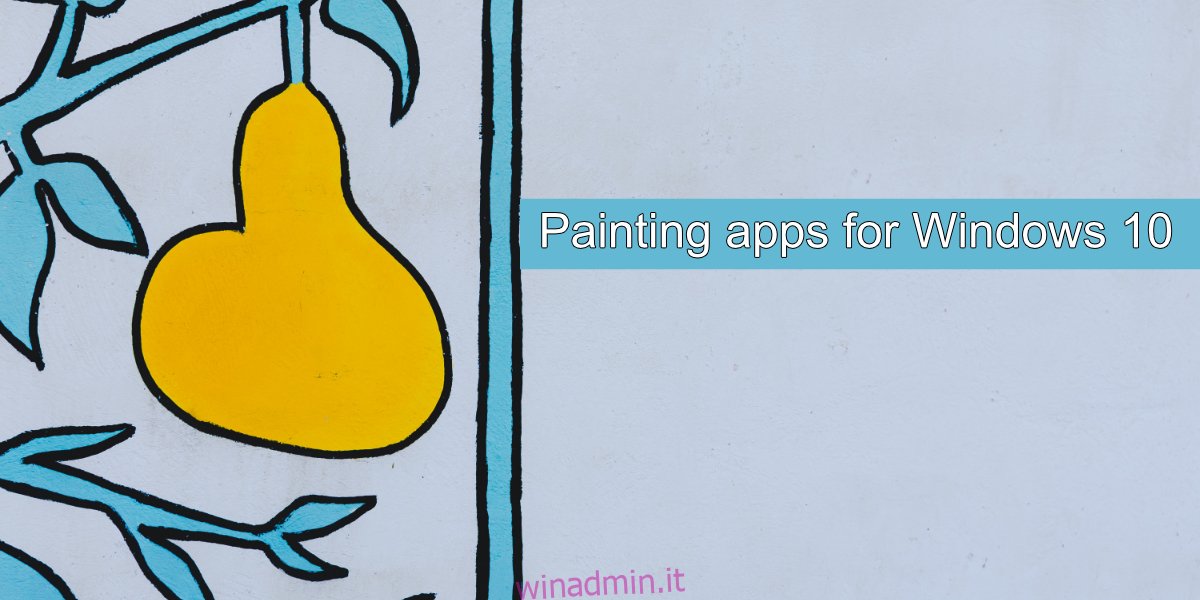I dispositivi Windows 10 normalmente non sono il tipo di dispositivo che prenderesti se vuoi disegnare qualcosa. Molti utenti collegano una tavoletta grafica digitale o un blocco da disegno con il proprio sistema Windows quando vogliono disegnare. Tavolette da disegno, blocchi da disegno o dispositivi come Surface Studio o Surface Tablet richiedono tutti app per disegnare.
Sommario:
Le migliori app di pittura per Windows 10
Le app di pittura funzionano con l’input tattile, ad esempio puoi usare il dito su un dispositivo abilitato al tocco, con un mouse/trackpad e con uno stilo. Una buona app di pittura supporterà tutti e tre i tipi di input, tuttavia, se stai cercando una buona app per uso professionale o apprendimento, ne vuoi una che possa anche rilevare i cambiamenti di pressione e che incorpori una varietà di pennelli. Ecco alcune app da provare.
1. Blocco per schizzi
Blocco per schizzi è un eccellente strumento di disegno e pittura. È un’alternativa ragionevolmente buona alla famosa app Procreate per iPad. Viene fornito con pennelli per pittura, inchiostro e matita che consentono agli utenti di creare schizzi, lineart e dipinti complessi. Un tempo era gratuito, ma ora ha un prezzo di $ 20, che è il doppio di quanto costa Procreate. Ha app per Mac, iOS e Android. È compatibile con i file PSD e puoi installare pennelli aggiuntivi per questo.
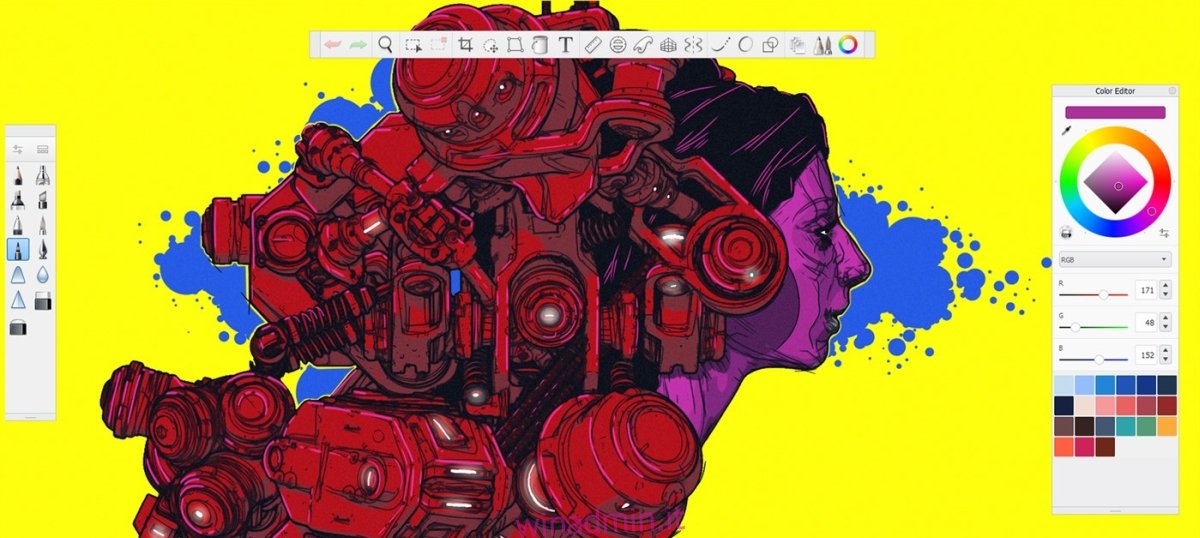
2. Krita
Krita è un’app potente ed è gratuita. È un eccellente strumento di disegno con pennelli personalizzabili, stabilizzazione per chi ha le mani tremanti durante il disegno e può creare animazioni 2D. L’app non è per principianti anche se nulla ti impedisce di imparare a disegnare su di essa. Dovrai investire del tempo per imparare come funziona l’app e come configurare il tuo spazio di lavoro. L’app include guide per disegnare linee e curve, strumenti per le forme, gestione dei livelli, supporto per file PSD e documentazione per aiutarti a iniziare se sei abituato a Photoshop.
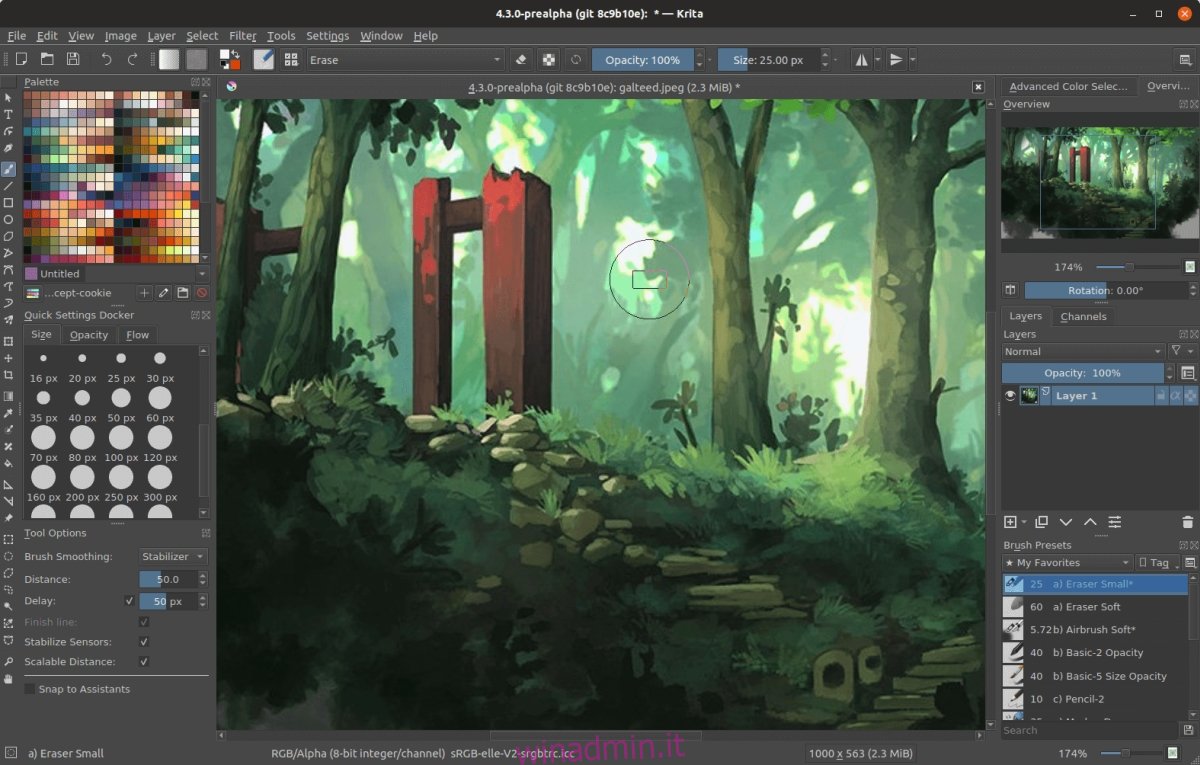
3. Vernice Clip Studio
Clip Studio Paint è per schizzi veloci e piccoli progetti in movimento. Funziona con uno stilo, rileva i cambiamenti di pressione, è adatto per dispositivi touch e per desktop con un tablet Wacom, ha centinaia di pennelli personalizzabili pronti all’uso e molti pennelli di terze parti che possono essere installati e ha la modellazione dei personaggi 3D Strumenti. È anche fantastico se, invece dell’arte digitale, devi disegnare fumetti e manga.
La versione pro costa $ 50, ma la versione che include strumenti di disegno di fumetti costa $ 219. È disponibile una versione di prova gratuita in modo da poterla provare prima di acquistarla.
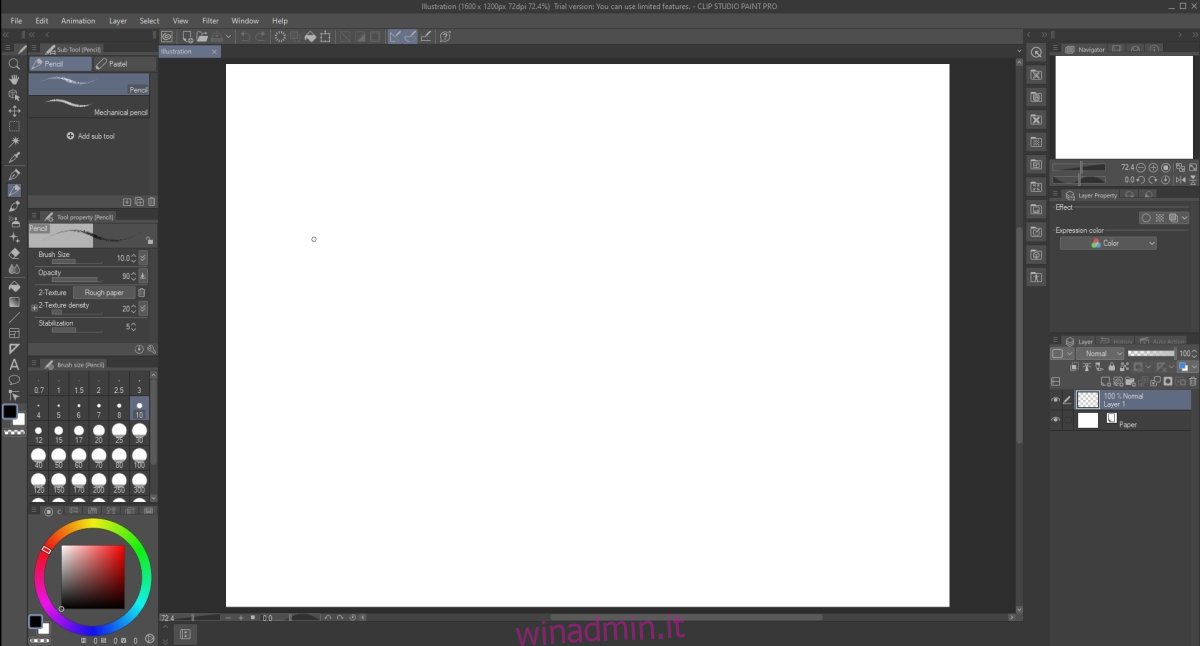
4. Concetti
Concetti è un’app utilizzata da aziende come Disney e Apple. È gratuito ma è disponibile una versione pro con funzionalità avanzate. Funziona con dispositivi touch e con desktop o laptop a cui è collegato un tablet da disegno. È sensibile alle modifiche alla pressione dello stilo e offre veri pennelli da disegno a penna e matita. Ha anche strumenti di forma, strumenti e guide di aggancio, disegno vettoriale e può esportare in PSD nel caso in cui desideri lavorare su un file in Photoshop.
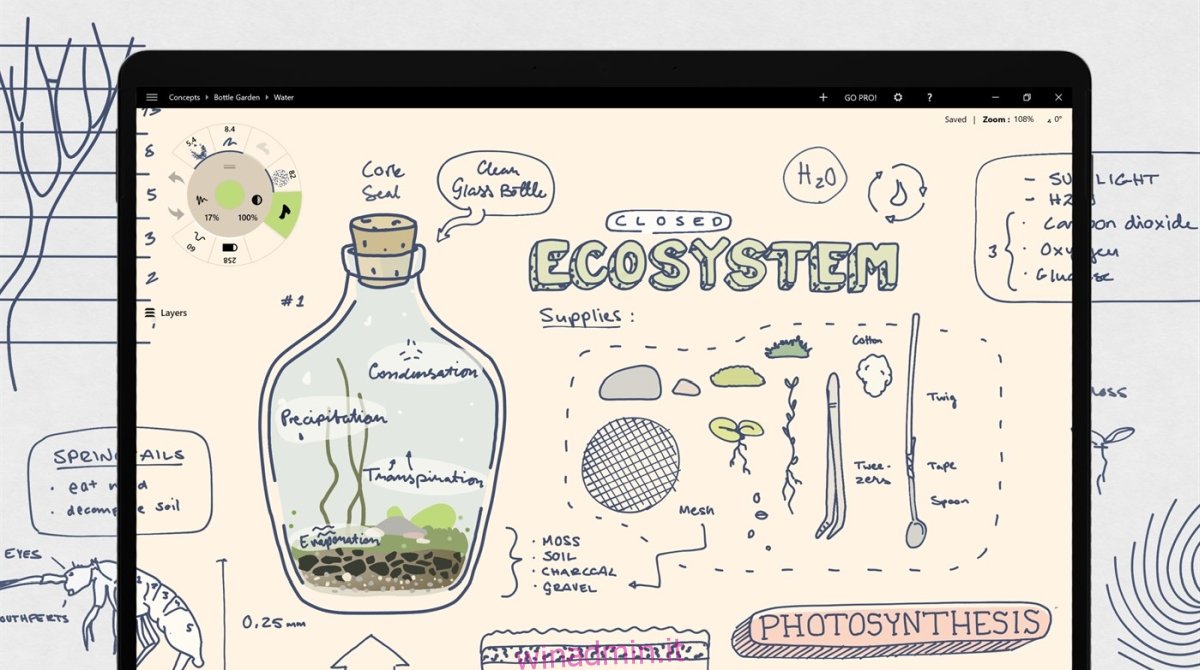
5. Inkscape
Inkspace è unico in questo elenco perché è gratuito e open-source. Ciò non significa che non sia così potente o che abbia meno funzionalità rispetto alle app commerciali. Ha strumenti per il disegno a mano libera (strumenti penna e modifica del percorso), strumenti per le forme, supporto per lo stilo (tavoletta da disegno) e molti fantastici pennelli. L’interfaccia utente è simile a Photoshop, quindi impostare l’area di lavoro sarà facile. Sfortunatamente, potrebbe non funzionare altrettanto bene con i dispositivi abilitati al tocco. Potrebbe essere necessaria una tavoletta grafica se si desidera utilizzare uno stilo per disegnare. Dovresti anche sapere come configurare un tablet prima di utilizzarlo con questa app.
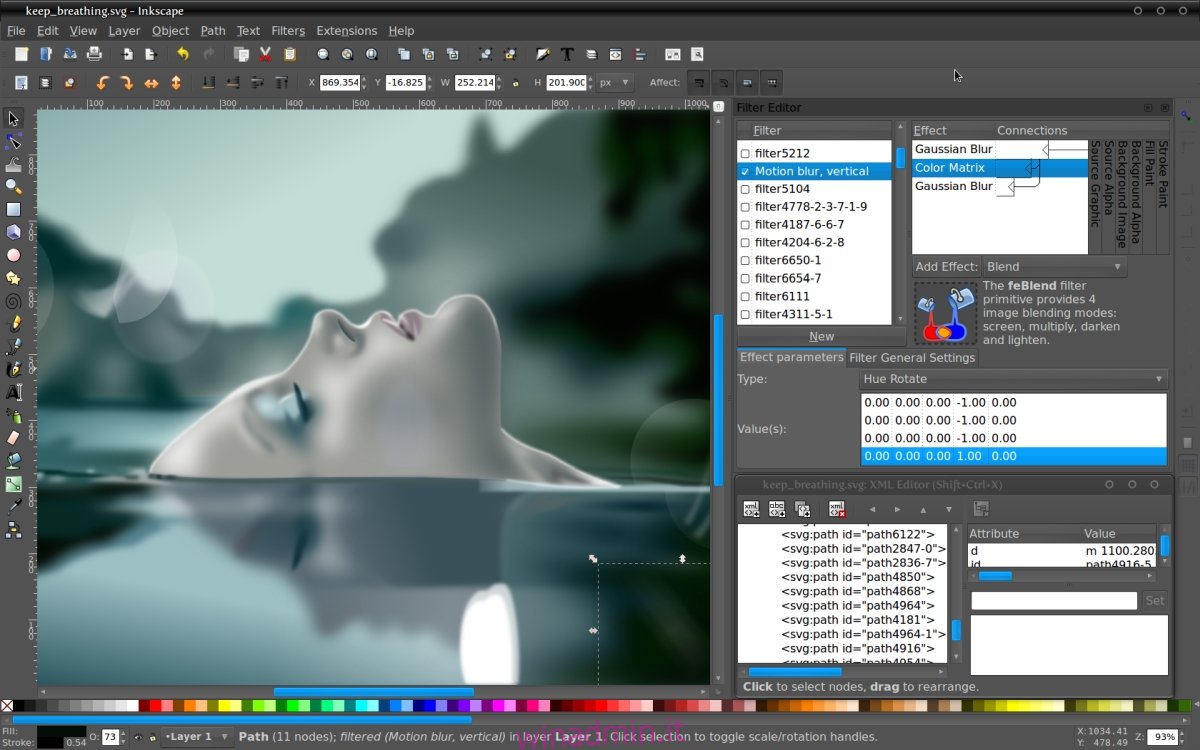
Conclusione
Se stai imparando il disegno digitale, è una buona idea iniziare con un’app di base. Dovresti anche assicurarti di utilizzare un’app di disegno e non un’app di fotoritocco. Un’app di fotoritocco potrebbe funzionare ma non è proprio uno strumento per disegnare. Prova quanti più strumenti puoi e concedi a ciascuno qualche giorno per vedere come funziona per te.